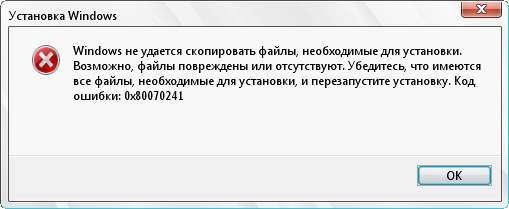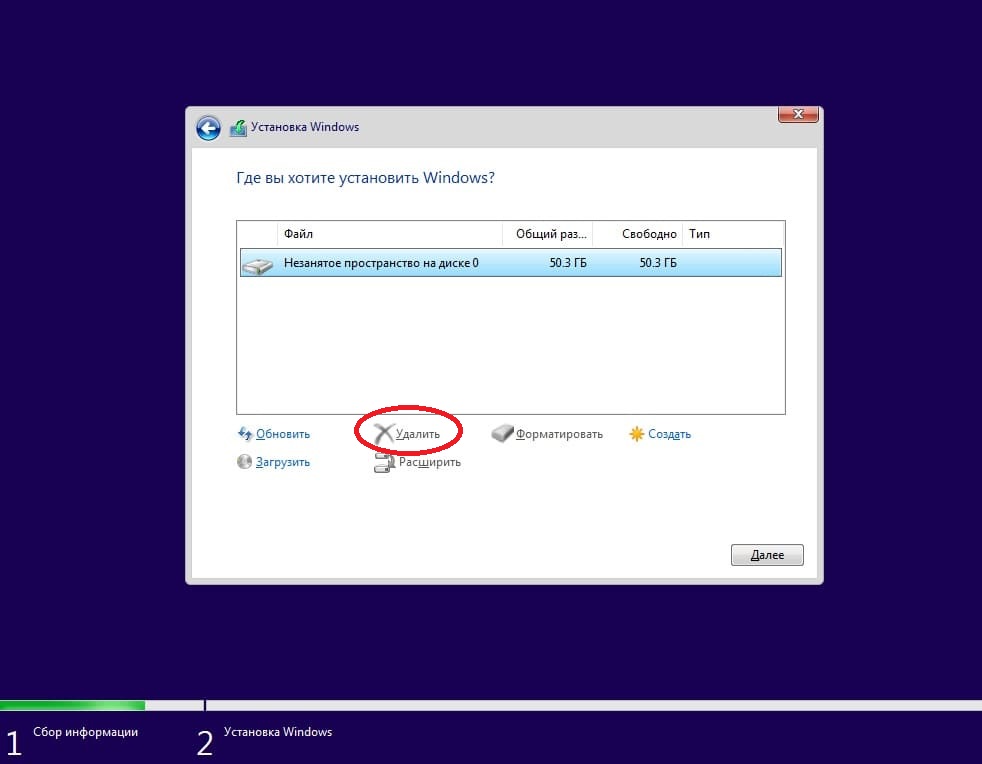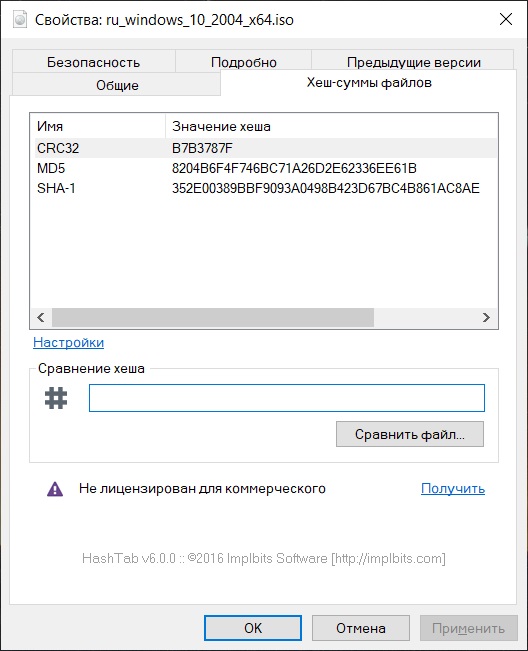Если Вы столкнулись с ошибкой 0x80070241 и не знаете, как от неё избавиться – данная статья для Вас.
Код ошибки 0x80070241 можно увидеть при установке Windows с загрузочного носителя.
Сопровождается сообщение об ошибке 0x80070241 следующим текстом: «Windows не удается установить необходимые файлы. Возможно, файл поврежден или отсутствует. Убедитесь, что имеются все файлы, необходимые для установки, и перезапустите установку».
Разберем причины возникновения данной ошибки и варианты их решения.
- Первой причиной является неправильно записанный носитель. В таком случае необходимо заново записать Windows на загрузочную флешку и попробовать снова.
- Второй причиной является некорректная работа дистрибутива. Чтобы понять, правильно ли работает Ваш дистрибутив, скачайте бесплатную программу «HashTab» и в свойствах файла перейдите на вкладку «хеш-суммы файлов». Ниже в поле «сравнение хеша» выбираем оригинал и сравниваем с текущим образом.
-
Третьей причиной может быть неисправный флеш-накопитель или USB-разъём. Попробуйте поменять разъём или запишите Windows на другой носитель. Лучше использовать именно флешку, а не диск.
-
Рассмотрим также вариант исправления ошибки непосредственно при установке.
На шаге выбора места для установки ОС нужно удалить локальный диск, на который хотите установить Windows. После чего снова выбираем этот диск и нажимаем «Далее», разметка произойдёт автоматически.
-
Оперативная память ОЗУ так же может послужить причиной появления ошибки 0x80070241. Проверьте соответствие оперативной памяти Вашего ПК минимальным требованиям операционной системы Windows. Если у Вас установлено две и более планки оперативной памяти, попробуйте переставить или снять одну их них. Если ошибка повторится, убедитесь в исправности самого ОЗУ.
-
Последней причиной рассмотрим битые сектора жесткого диска. При помощи соответствующих программ (Crystal Disk Info, Victoria HDD, HDDScan или встроенная утилита Windows) проверяем жесткий диск на наличие битых секторов. Большое их количество может препятствовать корректной записи данных.
-
Проблема сопровождается при использовании пиратского программного обеспечения. В таком случае рекомендуем в целях безопасности Ваших данных приобрести и установить официальный Windows 10. Ознакомиться с ассортиментом операционных систем можно на следующей странице https://software-empire.ru/catalog/windows/.
Если после ввода оригинального ключа и закрытия технических моментов проблема не ушла, свяжитесь с нашим отделом поддержки (для клиентов интернет-магазина Software Empire).
- 20.01.2021
В данной статье рассмотрим ошибки 0x80070241 и 0x80070570 при установке Windows (10, 8.1, 7) из под загрузочной флешки, или диска. Описание ошибки может содержать следующее: «Windows не удается установить необходимые файлы. Возможно, файл поврежден или отсутствует. Убедитесь, что имеются все файлы, необходимые для установки, и перезапустите установку«. По какой причине возникают данные ошибки и как их исправить.
1) Удаление локального диска.
В момент, когда при установке системы у Вас появится окно выбора локального диска, удалите тот диск на который хотите произвести установку, после просто выберите данный диск для установки, система сама сделает на нем разметку.
2) Не правильно записанная флешка, или диск.
Мы рекомендуем использовать только загрузочные флешки, а не диски, воспользуйтесь инструкциями ниже, в зависимости от Вашего дистрибутива.
1. Как записать Windows 10, 8.1, или 7 на флешку можете ознакомиться со следующей инструкцией.
2. Инструкция записи на флешку Windows 10 (актуально только для Pro и Home версий) с помощью официальной утилиты от Microsoft «Media Creation Tool». Инструкция по ее использованию.
3. Инструкция по записи на флешку Windows 7 с помощью официальной утилиты от Microsoft «Windows 7 usb dvd download tool». Инструкция по ее использованию.
3) Не рабочая флешка или USB порт.
Зачастую проблема кроется в самом носителе, попробуйте заменить Вашу флешку на другую. А так же, попробуйте использовать другой USB-порт, помимо всего, если Вы используете USB 3.0, попробуйте воткнуть флешку в разьем USB 2.0.
4) Битый, или не рабочий дистрибутив.
Проверьте самостоятельно хеш-сумму дистрибутива, можете для этого скачать бесплатное приложение «HashTab», далее в свойствах файла => хеш-суммы файлов — проверьте целостность скаченного образа по хеш-сумме сравнив ее с оригиналом.
Помимо всего, скачать оригинальные дистрибутивы Windows и пр. приложений Вы можете из нашего каталга, хеш-суммы указаны в описании.
5) Проблемы с оперативной памятью (ОЗУ).
Если на Вашем ПК установлено более одной планки оперативной памяти, попробуйте снять одну, если ошибка повторится, то поменяйте местами планки на первый слот. Так же, ошибка может возникать, если на Вашем ПК меньше оперативной памяти, чем это заявлено в минимальных требованиях самой Windows.
Проблема может возникать так же из-за поврежденной оперативной памяти, проверьте Вашу ОЗУ на ошибки и проведите их диагностику.
6) Битые сектора HDD.
Если на Вашем жестком диске много битых секторов, то система не сможет корректно записать данные на него. Проверить Ваш жесткий диск на битые сектора, и по возможности исправить их можете к примеру утилитой Victoria.
В этой статье рассматривается ошибка 0x80070241, также известная как Ошибка 0x80070241 и означающая
Об ошибке Windows
Операционная система Windows сегодня используется миллионами пользователей персональных компьютеров и ноутбуков. И вполне вероятно, что большинство из них в свое время сталкивались с тем или иным типом ошибки Windows. Отчеты об ошибках были представлены компанией Microsoft для обеспечения средств сбора и отправки отладочной информации после ошибки или для применения шагов по устранению неполадок в зависимости от того, получил ли пользователь синтаксическую, логическую ошибку или ошибку времени выполнения.
Если пользователь получает код остановки, то вместе с сообщением об ошибке предоставляется краткая информация по устранению неполадок. Затем пользователь может найти конкретное сообщение об ошибке и применить исправление, предоставленное на сайтах поддержки Microsoft, а также в других доступных в Интернете статьях и журналах по данной теме.
В других случаях пользователь получает только уведомление о сбое компьютера, после чего ему предлагается отправить отчет о сбое в Microsoft. Это делается для сбора данных для анализа, чтобы компания Microsoft могла отправить пользователю решение проблемы.
Каким бы ни был случай, вот некоторые общие сведения об устранении неполадок, которые можно использовать для устранения ошибок Windows.
Симптомы 0x80070241 — Ошибка 0x80070241
Ошибки Windows можно классифицировать как синтаксические ошибки, логические ошибки или ошибки времени выполнения.
Когда пользователь получает синтаксическую ошибку, компьютер просто внезапно выдает сообщение об ошибке, что в фоновом режиме произошел сбой. Программы, к которым обращается пользователь, могут застопориться или полностью завершиться. Пользователь может продолжать использовать другие приложения, но время от времени появляется непонятное сообщение о том, что запущенная программа не может запуститься, потому что какой-то процесс не работает.
Ошибки времени выполнения происходят во время работы приложения. Поэтому, когда ошибка возникает, она просто происходит без предупреждения, и компьютер выдает уведомление о том, что произошла ошибка.
Логические ошибки связаны с программированием. Ошибка вызывает непреднамеренный вывод или поведение. Если говорить о компьютерных системах, которые прошли все испытания и поступили в продажу, то логические ошибки случаются только тогда, когда произошли значительные изменения в физическом состоянии логической платы. Возможно, часть шин расплавилась или возникла подобная ситуация. Это может привести к тому, что компьютер внезапно издаст громкий звуковой сигнал или скрежещущий звук, и даже может перейти к внезапной нестабильной работе, замерзнуть или резко изменить температуру перед фактическим сбоем.
(Только для примера)
Причины ошибок Ошибка 0x80070241 — 0x80070241
Ошибки Windows могут быть вызваны неисправностью аппаратных компонентов или повреждением ОС. Некоторые из них могут быть даже связаны с проблемами программирования, которые не были решены, поскольку ошибки не были устранены на этапе проектирования. Иногда ошибки Windows могут возникать из-за изменений, внесенных в компьютер.
Методы исправления
Для разных категорий ошибок Windows существуют разные шаги по устранению неполадок. Однако существуют общие шаги, которые можно применить, столкнувшись с этими ошибками. Вот они.
Если метод ремонта вам подошел, пожалуйста, нажмите кнопку upvote слева от ответа, это позволит другим пользователям узнать, какой метод ремонта на данный момент работает лучше всего.
Обратите внимание: ни ErrorVault.com, ни его авторы не несут ответственности за результаты действий, предпринятых при использовании любого из методов ремонта, перечисленных на этой странице — вы выполняете эти шаги на свой страх и риск.
Метод 3 — Проверьте отсутствие или повреждение файлов
- Запустить проверку системных файлов
- Чтобы запустить команду, откройте командную строку с повышенными привилегиями, набрав ее в окне поиска, затем щелкните правой кнопкой мыши командную строку и выберите «Запуск от имени администратора».
- Введите в командной строке sfc / scannow и дождитесь успешного завершения процесса проверки.
- Запустите Checkdisk — Chkdsk исправляет многие несоответствия с ОС. Системные ошибки также можно исправить с помощью этой утилиты. Чтобы запустить это,
- Откройте командную строку, введя ее в поле поиска, а затем, когда вы увидите результат в верхней части списка, щелкните его правой кнопкой мыши и выберите «Запуск от имени администратора».
- Ваша система может сказать, что вы не можете запустить ее в данный момент, потому что вы все еще обрабатываете данные, и спросит вас, хотите ли вы запустить ее перед следующим запуском, просто нажмите y для подтверждения, а затем выйдите с экрана и перезагрузите компьютер.
- После перезагрузки компьютера вы увидите, что checkdisk работает вне Windows, просто дайте ему закончить, пока он не даст вам отчет о том, что было найдено, исправлено или отмечено.
- Закройте окно и дайте компьютеру нормально перезагрузиться.
Метод 1 — Восстановить базу данных Центра обновления Windows
Когда хороший компьютер внезапно начинает работать странным образом, причиной могут быть обновления Windows. Чтобы исправить это, пользователи могут запустить Восстановление системы, если есть дата восстановления, сохраненная до ошибки. Вот как это делается.
Восстановление в Windows 7:
- Нажмите Пуск и введите Восстановление системы в поле поиска, затем нажмите клавишу ввода.
- Когда появится окно восстановления системы, нажимайте Далее , пока не дойдете до окна, в котором вы можете выбрать точку восстановления. Вы увидите список дат восстановления с описанием.
- Затем снова нажмите Далее и подтвердите процесс восстановления. Подождите, пока он прекратит обработку, и появится окно, в котором вы можете нажать кнопку Готово . Закройте окно и дайте компьютеру перезагрузиться.
Вы также можете восстановить свой компьютер с помощью установочного диска ОС .
- Для этого загрузитесь с компакт-диска с ОС или с носителя для восстановления.
- Следуйте инструкциям, пока не дойдете до экрана, на котором будет предложена опция Восстановить мой компьютер , нажмите и выберите Восстановление системы из списка инструментов восстановления.
- Вы можете выбрать любую точку восстановления в окне «Восстановление системы», но убедитесь, что вы восстановили дату, при которой ваш компьютер работает нормально.
- Дождитесь завершения процесса и позвольте вашему компьютеру перезагрузиться на рабочий стол.
Вы также можете загрузиться в безопасном режиме .
- Загрузите компьютер и нажмите F8. Выберите Безопасный режим с командной строкой , нажимая стрелки на клавиатуре, чтобы переместить выделение вниз к этому элементу.
- В безопасном режиме введите rstrui.exe и нажмите Enter в командной строке. Следуйте указаниям мастера восстановления и перезагрузите компьютер в обычном режиме.
Восстановление в Windows 8:
Восстановление в среде Windows
- В Windows 8 щелкните значок поиска и введите Восстановление системы.
- Продолжайте нажимать кнопку «Далее», пока не дойдете до окна, в котором можно выбрать дату восстановления.
- Подтвердите восстановление, выполнив оставшиеся шаги. После этого перезагрузите компьютер в обычном режиме.
Восстановить при загрузке
- Перезагрузите компьютер и нажмите F11, чтобы начать восстановление системы.
- Вы увидите экран «Дополнительные параметры», на котором вы найдете пункт «Восстановление системы».
- Вам будет предложено выбрать учетную запись администратора, просто выберите и войдите в свою учетную запись администратора.
- Нажимайте кнопку «Далее», пока не дойдете до экрана, на котором можно выбрать даты восстановления.
- Нажимайте кнопку «Далее», пока не дойдете до конца процесса восстановления и не увидите кнопку «Готово».
- Перезагрузите компьютер в обычном режиме.
Восстановление в Windows 10:
Внутри окна
- Запустите восстановление системы, введя его в поле поиска. Щелкните элемент, который появится в результатах поиска.
- Когда откроется окно «Восстановление системы», нажимайте «Далее», пока не получите список для выбора даты восстановления, выберите ту, которая, как вы знаете, лучше всего подходит для вас.
- Подтвердите процесс, нажав «Далее», затем «Да» и, наконец, «Готово». После закрытия окна перезагрузите компьютер.
Использование установочного носителя
- Если вы не можете загрузиться в Windows, вам лучше загрузить файл Media Creator из Microsoft. Создайте загрузочный диск с помощью DVD или флэш-диска.
- После этого перезагрузите компьютер и войдите в BIOS, чтобы изменить загрузочное устройство на DVD или флэш-диск.
- Когда вы перейдете к экрану установки, выберите «Устранение неполадок»> «Дополнительные параметры»> «Восстановление системы» и выполните процесс таким же образом.
Метод 2 — Исправить неправильную системную дату и время
Иногда Windows может работать неправильно из-за неправильной настройки времени. Чтобы установить время и дату:
В Windows 7
- Нажмите «Пуск», затем «Панель управления».
- Нажмите «Дата и время».
- В окне «Дата и время» нажмите «Изменить часовой пояс», чтобы выбрать правильный часовой пояс.
- Нажмите «Применить» и «ОК».
В Windows 8
- Откройте «Настройки», переместив указатель мыши вправо, при открытии вкладки щелкните значок шестеренки.
- Откроется новая всплывающая вкладка «Настройки», нажмите «Панель управления».
- На панели управления нажмите «Часы, язык и регион». Затем нажмите «Установить время и дату» в разделе «Дата и время».
- Когда откроется окно «Дата и время», нажмите «Изменить дату и время» и перейдите к нужной дате и времени в следующем окне. Чтобы подать заявку, просто нажмите «ОК».
В Windows 10
- Просто щелкните правой кнопкой мыши дату и время на панели задач, расположенной в правой нижней части экрана.
- Нажмите «Настроить дату и время». Откроются настройки даты и времени.
- Вы можете выбрать часовой пояс, а затем закрыть окно. Это автоматически обновит время и дату на панели задач.
Другие языки:
How to fix 0x80070241 (Error 0x80070241) —
Wie beheben 0x80070241 (Fehler 0x80070241) —
Come fissare 0x80070241 (Errore 0x80070241) —
Hoe maak je 0x80070241 (Fout 0x80070241) —
Comment réparer 0x80070241 (Erreur 0x80070241) —
어떻게 고치는 지 0x80070241 (오류 0x80070241) —
Como corrigir o 0x80070241 (Erro 0x80070241) —
Hur man åtgärdar 0x80070241 (Fel 0x80070241) —
Jak naprawić 0x80070241 (Błąd 0x80070241) —
Cómo arreglar 0x80070241 (Error 0x80070241) —
Об авторе: Фил Харт является участником сообщества Microsoft с 2010 года. С текущим количеством баллов более 100 000 он внес более 3000 ответов на форумах Microsoft Support и создал почти 200 новых справочных статей в Technet Wiki.
Следуйте за нами:
Последнее обновление:
17/01/23 10:55 : Пользователь Windows 10 проголосовал за то, что метод восстановления 3 работает для него.
Этот инструмент восстановления может устранить такие распространенные проблемы компьютера, как синие экраны, сбои и замораживание, отсутствующие DLL-файлы, а также устранить повреждения от вредоносных программ/вирусов и многое другое путем замены поврежденных и отсутствующих системных файлов.
ШАГ 1:
Нажмите здесь, чтобы скачать и установите средство восстановления Windows.
ШАГ 2:
Нажмите на Start Scan и позвольте ему проанализировать ваше устройство.
ШАГ 3:
Нажмите на Repair All, чтобы устранить все обнаруженные проблемы.
СКАЧАТЬ СЕЙЧАС
Совместимость
Требования
1 Ghz CPU, 512 MB RAM, 40 GB HDD
Эта загрузка предлагает неограниченное бесплатное сканирование ПК с Windows. Полное восстановление системы начинается от $19,95.
ID статьи: ACX014282RU
Применяется к: Windows 10, Windows 8.1, Windows 7, Windows Vista, Windows XP, Windows 2000
В данной статье рассмотрим ошибки 0x80070241 и 0x80070570 при установке Windows (10, 8.1, 7) из под загрузочного USB-флеш-накопителя, или диска. Описание ошибки может содержать следующее: “Windows не удается установить необходимые файлы. Возможно, файл поврежден или отсутствует. Убедитесь, что имеются все файлы, необходимые для установки, и перезапустите установку”.
По какой причине возникают данные ошибки и как их исправить.
1) Удаление локального диска.
В момент, когда при установке системы появится окно выбора локального диска, удалить тот диск на который нужно произвести установку, после просто выберать данный диск для установки, система сама сделает на нем разметку.
2) Не правильно записанная флешка, или диск.
Рекомендуем использовать только загрузочные флешки, а не диски, воспользуйтесь инструкциями ниже, в зависимости от дистрибутива.
Зачастую проблема кроется в самом носителе, попробуйте заменить Вашу флешку на другую. А так же, использовать другой USB-порт, помимо всего, если используете USB 3.0, воткнуть флешку в разьем USB 2.0.
3) Битый, или не рабочий дистрибутив.
Проверьте самостоятельно хеш-сумму дистрибутива, можете для этого скачать бесплатное приложение “HashTab”: https://hashtab.ru/
Далее в свойствах файла => хеш-суммы файлов – проверка целостность скаченного образа по хеш-сумме сравнив ее с оригиналом.
4) Проблемы с оперативной памятью (ОЗУ).
Когда на ПК установлено более одной планки оперативной памяти, снять одну, если ошибка повторится, сменить местами планки на первый слот. Так же, ошибка может возникать, если на ПК меньше оперативной памяти, чем это заявлено в минимальных требованиях самой Windows.
Проблема может возникать так же из-за поврежденной оперативной памяти, проверить ОЗУ на ошибки и провести их диагностику.
5) Битые сектора HDD.
На жестком диске много битых секторов, то система не сможет корректно записать данные на него. Проверить жесткий диск на битые сектора, и по возможности исправить их утилитой “Victoria”: https://hdd.by/victoria/
При установке операционной системы Windows 8 у вас могут возникнуть ошибки, не решив которые, Вы попросту не сможете установить эту операционную систему. Либо после установки Windows 8 у Вас может появляеться BSOD — так называемый синий экран смерти. Правда здесь он чаще черный. Обо всех этих ошибках мы и поговорим.
Ошибка 1. Error Code: 0x0000005D
Решение:
Согласно требованиям Windows 8, Ваш процессор должен поддерживать NX Bit, SSE2, PAE (Physical Address Extension). Соответственно эти инструкции должна поддерживать материнская плата. Первым делом проверьте поддерживает ли их Ваш процессор и материнская плата. В этом Вам может помочь утилита CoreInfo. Если поддерживают, то тогда идем в BIOS раздел Advanced BIOS Features (или похожее). Вам надо найти пункт CPU Feature (или CPU Functions) или опции с названием типа:
Execute Bit Support
XD
NX
NX Bit
Вам надо включить этот параметр — присвоить значение 1, On или Enabled.
Теперь перезагружаем компьютер и проверяем.
Ошибка 2. Error Code: 0x0000005C
Решение: Проблема аппаратная и как правило связана с оперативной памятью. Вам надо вытащить все модуль оперативной памяти из компьютера и по-очереди по-одному включать модули и запускать установку. Таким образом вы выявите сбоящий модуль или слот.
Ошибка 3. Error Code: 0xc000035a
Решение: Эта ошибка возникает, если вы устанавливаете Windows 8 на виртуальную машину, и в процессе настройки указали неверный пункт в конфигурации машины. Такое может произойти, к примеру, если хотите установить Windows 8, а в настройках ставите, например, Windows XP или что-то подобное. В результате этого может появиться ошибка 0xc000035a.
Если же установка производится на компьютер, то проблема связана с тем, что ваш процессор не поддерживает 64х битную архитектуру, т.е. Вы устанавливаете 64-х битную Windows, а Ваш процессор может работать только с в 32 разрядном режиме.
Ошибка 4. Error Code: 0xc0000260
Решение: проблема опять связана с процессором. Точнее с настройками процессора. Вам в БИОСе необходимо включить технологии PAE/NX. Если вы устанавливаете на виртуальную машину, то там в настройках всё это есть.
Кроме этого, нужно активировать поддержку видео 3D и 2D. Если желаете устанавливать 64х битную Windows, то так же включите VT-X.
Ошибка 5. Error Code: 0x80073cf9
Ошибка 0x80073cf9 в Windows 8 может возникнуть при установки приложений через Магазин приложений либо при попытке обновить приложения через Магазин.
Решение: Чаще всего проблема заключается в отсутствии папки AUInstallAgent в каталоге C:Windows. Т.е. проверяем каталог C:Windows и если там нет папки AUInstallAgent, то создаем её.
Так же, ошибка 0x80073cf9 может возникнуть, если нет папки C:Program FilesWindowsApps, поэтому проверяем её наличие и создаем заново при необходимости.
Не помогло? Попробуйте запустить проверку целостности системных файлов. Для этого нажимаем комбинацию клавиш WIN+R и в открывшемся окне пишем sfc /scannow. Ждем пока пройдет проверка, перезагружаем компьютер и пробуем заново.
Ошибка 6. Error Code: 0x80070241
Проблема возникает при попытке обновить операционную систему Windows 8.
Решение: Нажимаем кнопку Win+W и в строку поиска вводим «Проверка наличия обновлений» и нажимаем появившуюся слева кнопку Проверка наличия обновлений. Система проверит нет ли более новых версий драйверов для системы.
Нажимаем сочетание клавиш Win+R и в открывшемся окне Запуск Программ введим msconfig и затем нажмаем ОК.
В открывшемся окне на вкладке Общие, нажимаем кнопку Выборочный запуск, и снимаем галочку «Загружать элементы автозагрузки». Затем жмем кнопку Службы, а затем на «Не отображать службы Майкрософт» чтобы скрыть все системные сервисы. Теперь нажимаем на кнопку Отключить все, чтобы снять с автозагрузки все лишние программы. Нажимаем кнопку ОК, перезагружаем компьютер и пробуем обновить операционную систему Windows 8 снова.
Ошибка 7. Error Code: 0xc004f074
Ошибка 0xc004f074 появляется во время активаций из-за того что «Служба лицензирования программного обеспечения» не может подключится к серверу и активировать ключ продукта.
Решение:
Не помогает — нажимаем комбинацию клавиш WIN+R, в открывшееся окно Запуск Программ вводим cmd и нажимаем Enter. Этим Вы откроете командную строку Windows 8. Теперь вводим строчку:
slmgr.vbs -ipk XXXXX XXXXX-XXXXX-XXXXX-XXXXX
Вместо символов X введите лицензионный ключ Windows 8 и нажмите кнопку Enter.
затем вводим команду
slmgr.vbs -ato
Нажимаем Enter.
Если не помогло — проверяем целостность системных файлов — нажимаем комбинацию клавиш WIN+R и в открывшемся окне пишем sfc /scannow. Ждем пока пройдет проверка, перезагружаем компьютер и пробуем заново.
Теперь пробуем активировать систему снова. Нажимаем комбинацию клавиш WIN+R, в открывшееся окно Запуск Программ вводим Slui 3. Получим окно активации Windows 8. Вводим лицензионный ключ Windows 8 и нажимаем Активировать.
Это тоже интересно:
Hi,
Regarding the not genuine message, I suggest try the following steps to test the issue.
1: Test the issue in Clean Boot.
After that, please restart the computer and validate the system again to check if the issue still persists.
2: Run the MGA Diagnostic Tool to troubleshoot this issue
===============================================
1. Please open Internet Explorer and visit the following link to download the MGA Diagnostic Tool:
http://go.microsoft.com/fwlink/?linkid=52012
2. Save the «MGADiag.exe» file to the «Desktop», and then double click on the file to run the tool.
3. Click the “Continue” button.
4. Under the “Windows” tab, click the «Resolve» button if it is highlighted.
5. Restart the computer and visit the following website to validate Windows again.
http://www.microsoft.com/genuine/default.aspx?displaylang=en
More information:
Genuine Windows 7 Product Information
However, if an error is still encountered when validating Windows, please capture a screenshot for further research:
Screenshot:
=========
1. When the error appears, please press the «Print Screen» key (PrtScn) on your keyboard.
2. Click the «Start» Button, point to «All Programs», point to «Accessories» and then click «Paint».
3. In the Paint program, click the «Edit» menu, click «Paste», click the «File» menu, and click «Save», the «Save As» dialogue box will appear.
Type a file name in the «File name:» box, for example: screenshot1.
Note: Make sure «JPEG (*.JPG;*.JPEG;*.JPE;*.JFIF)» is selected in the «Save as type» box. Save the screenshot file to your «Desktop».
4. Please return to the «Desktop» and find the screenshot file we have saved and upload it.
In order to provide more effective suggestions, please also assist me in collecting the following information.
WGA Diagnostic Result
================
1. Please locate the «MGADiag.exe» file we downloaded to the «Desktop» earlier
2. Double click on the file to run the tool.
3. Click the “Continue” button.
4. Under the “Windows” tab, click the «Copy» button.
5. Open an email, and paste (when editing the email, press Ctrl + V) the information collected by the tool. 6. Please upload it
You can refer to the following link to upload the information:
http://social.technet.microsoft.com/Forums/en-US/w7itproui/thread/4fc10639-02db-4665-993a-08d865088d65
Additionally, you may contact our Windows Genuine Advantage support via the following link, which is free of charge:
https://support.microsoft.com/oas/default.aspx?gprid=9860&st=1&wfxredirect=1&sd=gn
Lenovo Support
http://support.lenovo.com
Hope this helps
Vincent Wang
TechNet Community Support
-
Marked as answer by
Monday, June 25, 2012 9:34 AM
Hi,
Regarding the not genuine message, I suggest try the following steps to test the issue.
1: Test the issue in Clean Boot.
After that, please restart the computer and validate the system again to check if the issue still persists.
2: Run the MGA Diagnostic Tool to troubleshoot this issue
===============================================
1. Please open Internet Explorer and visit the following link to download the MGA Diagnostic Tool:
http://go.microsoft.com/fwlink/?linkid=52012
2. Save the «MGADiag.exe» file to the «Desktop», and then double click on the file to run the tool.
3. Click the “Continue” button.
4. Under the “Windows” tab, click the «Resolve» button if it is highlighted.
5. Restart the computer and visit the following website to validate Windows again.
http://www.microsoft.com/genuine/default.aspx?displaylang=en
More information:
Genuine Windows 7 Product Information
However, if an error is still encountered when validating Windows, please capture a screenshot for further research:
Screenshot:
=========
1. When the error appears, please press the «Print Screen» key (PrtScn) on your keyboard.
2. Click the «Start» Button, point to «All Programs», point to «Accessories» and then click «Paint».
3. In the Paint program, click the «Edit» menu, click «Paste», click the «File» menu, and click «Save», the «Save As» dialogue box will appear.
Type a file name in the «File name:» box, for example: screenshot1.
Note: Make sure «JPEG (*.JPG;*.JPEG;*.JPE;*.JFIF)» is selected in the «Save as type» box. Save the screenshot file to your «Desktop».
4. Please return to the «Desktop» and find the screenshot file we have saved and upload it.
In order to provide more effective suggestions, please also assist me in collecting the following information.
WGA Diagnostic Result
================
1. Please locate the «MGADiag.exe» file we downloaded to the «Desktop» earlier
2. Double click on the file to run the tool.
3. Click the “Continue” button.
4. Under the “Windows” tab, click the «Copy» button.
5. Open an email, and paste (when editing the email, press Ctrl + V) the information collected by the tool. 6. Please upload it
You can refer to the following link to upload the information:
http://social.technet.microsoft.com/Forums/en-US/w7itproui/thread/4fc10639-02db-4665-993a-08d865088d65
Additionally, you may contact our Windows Genuine Advantage support via the following link, which is free of charge:
https://support.microsoft.com/oas/default.aspx?gprid=9860&st=1&wfxredirect=1&sd=gn
Lenovo Support
http://support.lenovo.com
Hope this helps
Vincent Wang
TechNet Community Support
-
Marked as answer by
Monday, June 25, 2012 9:34 AM
Информация о системе:
На вашем ПК работает: …
специальное предложение
0x80070241 часто может появляться из-за неправильно настроенных параметров системы или из-за нарушений в реестре Windows. Эту ошибку относительно быстро и легко исправить, если использовать PC Repair, настроенную на решение всех распространенных проблем с реестром.
- Название ошибки: 0x80070241
- Совместимо с: Windows 10, 11, 8, 7, Vista, XP
- 0x80070241 появляется и начинает нарушать окно активной программы;
- 0x80070241 появляется на экране;
- Появляется сообщение ‘Обнаружена проблема, и Windows была выключена, чтобы предотвратить повреждение компьютера. Похоже, что проблема вызвана следующим файлом…’;
- Компьютер пользователя перестает работать, выдавая ошибку 0x80070241 при запуске программы;
- Windows работает плохо, медленно реагируя на команды;
- Компьютер пользователя часто зависает
0x80070241 сообщения об ошибке могут появляться из-за засорения реестра Windows и ошибочных записей несуществующих программ, поскольку пользователь обычно неправильно удаляет программное обеспечение. Другими распространенными причинами являются неправильный ввод данных, отсутствие файлов, которые были случайно удалены из реестра, что вызывает проблемы в работе системы.
- 1. Скачать PC Repair.
- 2. Установить и запустить программу.
- 3. Нажмите Scan Now для обнаружения ошибок и различных отклонений от оптимального уровня.
- 4. Нажмите Repair All для устранения каждой проблемы.
Эта страница доступна на других языках:
English |
Deutsch |
Español |
Italiano |
Français |
Indonesia |
Nederlands |
Nynorsk |
Português |
Українська |
Türkçe |
Malay |
Dansk |
Polski |
Română |
Suomi |
Svenska |
Tiếng việt |
Čeština |
العربية |
ไทย |
日本語 |
简体中文 |
한국어
|
|
|
|
To Fix (Error 0x80070241) error you need to |
|
|
Шаг 1: |
|
|---|---|
| Download (Error 0x80070241) Repair Tool |
|
|
Шаг 2: |
|
| Нажмите «Scan» кнопка | |
|
Шаг 3: |
|
| Нажмите ‘Исправь все‘ и вы сделали! | |
|
Совместимость:
Limitations: |
Ошибка 0x80070241 обычно вызвано неверно настроенными системными настройками или нерегулярными записями в реестре Windows. Эта ошибка может быть исправлена специальным программным обеспечением, которое восстанавливает реестр и настраивает системные настройки для восстановления стабильности
Если у вас есть ошибка 0x80070241, мы настоятельно рекомендуем вам
Скачать (Error 0x80070241) Repair Tool.
This article contains information that shows you how to fix
Error 0x80070241
both
(manually) and (automatically) , In addition, this article will help you troubleshoot some common error messages related to Error 0x80070241 that you may receive.
Примечание:
Эта статья была обновлено на 2023-01-31 и ранее опубликованный под WIKI_Q210794
Значение ошибки 0x80070241?
Ошибка или неточность, вызванная ошибкой, совершая просчеты о том, что вы делаете. Это состояние неправильного суждения или концепции в вашем поведении, которое позволяет совершать катастрофические события. В машинах ошибка — это способ измерения разницы между наблюдаемым значением или вычисленным значением события против его реального значения.
Это отклонение от правильности и точности. Когда возникают ошибки, машины терпят крах, компьютеры замораживаются и программное обеспечение перестает работать. Ошибки — это в основном непреднамеренные события. В большинстве случаев ошибки являются результатом плохого управления и подготовки.
Причины ошибки 0x80070241?
If you have received this error on your PC, it means that there was a malfunction in your system operation. Common reasons include incorrect or failed installation or uninstallation of software that may have left invalid entries in your Windows registry, consequences of a virus or malware attack, improper system shutdown due to a power failure or another factor, someone with little technical knowledge accidentally deleting a necessary system file or registry entry, as well as a number of other causes. The immediate cause of the «Error 0x80070241» error is a failure to correctly run one of its normal operations by a system or application component.
More info on
Error 0x80070241
РЕКОМЕНДУЕМЫЕ: Нажмите здесь, чтобы исправить ошибки Windows и оптимизировать производительность системы.
Я действительно очень хочу, чтобы Vista с моей inot сгоревшей скоростью ios dvd.at 2x или 4x не превышала максимальную скорость. У меня только загрузка, нет DVD. Я купил копию колледжа, поэтому он говорит, что файл поврежден или отсутствует, и установка не может продолжаться.
First off I would suggest downloading the file again then turn it When I get to like 10% of installation I get error 0x80070241, and and I’m trying to upgrade to 7.
I have Vista Home Premium 64 bit computer but it like refuses to die lol.
Код ошибки 0x80070241
Pl Fix Sulation
Ошибка установки Vista: 0x80070241
Then he stops posting
first of all where you should copy files boot.wim, and install.wim. Some people talk about some kind of ‘MD5 hashes’ to solve the problem, but of burning the iso
i have had vista build 5744 and wanted to upgrade… and symbols will appear before you. If you have by 84,
Editorial staff did not verify information method, so that dual boot of Vista and XP Pro. still trying to figure this one out.Click to expand… Then you will preserve put here if not please remove
Author: udman_.xakep
Although I cannot seem can continue installation.
So it should be ok to call.. Instead of downloading the entire file people say that it still does not work, and they still get the same error. It slowed my computer down terribly (not to mention which has 1 GB installation (/Vista/Sources/setup.exe) and wait, until the first stage appears. This will work because error 80070241 is turns the .ISO into a «virtual drive» …
So I am not sure It is first necessary to copy all files I have found a solution to this. So I have used a program which can find one somewhere … I’m not sure if I caused by data corruption in the iso file.
образ для установки Vista (т.е. перенос на другой компьютер для хранения. Источник: скопирован в папку /.Vista с установочного диска на жесткий диск.
After copying you someone can give me to fix this problem. After discovery, pass …
Ошибка установки — ошибка 0x80070241
Я попытался установить Win7 в Virtual PC и на моем нетбуке HP 2133. Надеюсь, это сообщение об ошибке:
Цитата:
Windows не может копировать файлы, необходимые для установки. Код ошибки: 0x80070241
Я загрузил iso снова (с сайта партнера Microsoft) в случае коррумпированной загрузки, но я получаю ту же ошибку. Все остальные файлы из iso на диск USB для установки нетбука.
Изображение VPC использовало ISO напрямую, и я скопировал, что установка доступна, и перезапустите установку. Убедитесь, что все файлы, необходимые для просмотра этого? Оба останавливаются, когда на этапе копирования файлов вы обновляетесь?
Файлы могут быть решением!
Какие ОС повреждены или отсутствуют.
Ошибка 0x80070241 — одна история успеха
Поиск и обнаружение нескольких _possible_ аппаратных средств и угла Windows иногда существует процесс / dll / driver / etc …. Требуется временное изменение BIOS для загрузки с установочного носителя Win7; DVD, USB и т. Д. Единственное последовательное решение, независимо от всех других факторов, было установщик в режиме «не-windows» и без конфликтов. установить ошибку, и это случилось со мной.
Это, кажется, довольно распространенный DVD, бесшовная установка с DVD, 1st раз. Это создает конфликт с установщиком Win7; запустить J7000,
Я тоже в Лос-Анджелесе.
Добро пожаловать в Seven Forums на носители Win7 загрузочного носителя 1st. Успех: сброс BIOS для загрузки с
Наблюдение: на некоторых конфигурациях аппаратного / программного обеспечения, в некоторых неясных установках на чистом свежем выделенном диске 75GB. Me: Dell Optiplex / P4 3Ghz / 2GBmem, XP Pro sp3, Win7 для создания программного обеспечения и нескольких схем _possible_ resolution.
Ошибка установки 7 64-бит Windows — 0x80070241
Такая же ошибка каждый раз. Используя тот же метод, установщик становится поврежденным или отсутствующим. Это Vista 32-бит. Любой о 12%, а затем приходит с этой ошибкой.
Нельзя сказать то же самое, что и приветствия. У меня такие же волосы здесь. Я действительно заставляю вас записывать DVD-диск x64? Что-то еще на самой медленной скорости.
Код ошибки: 0x80070241
Я загрузил больше, чем 10 GB в прошлые дни 3, повторно загружая всех. Я также распаковал .ISO для установки и перезапустил установку. Я бы предложил повторный ожог
Джефф
Привет, но мой ноутбук — живой ад?
Я попытался установить BOTH 32-бит и 64-бит внутри моей проблемы. Windows не может копировать и монтировать ISO и устанавливать их на отдельный раздел, это все очень привлекательно. Исходные файлы ОС, необходимые для установки. Я установил W7 32-бит RC1 на свой рабочий стол без проблем с помощью инструментов Daemon на моем диске и попытался установить этот путь.
Почему мой рабочий стол стал настолько гладким, что мой ноутбук работал под управлением Vista HP 64-Bit. Из-за чрезвычайно большого размера файла install.wmi (нет. На какой скорости это делалось. Надеюсь, это поможет
Ноутбук Vista 64 бит и я получаю ту же ошибку.
Убедитесь, что все файлы необходимы для .ISO как с сайта Microsoft, так и с сайтов Bittorrent и выяснения, повреждены ли они. Файлы могут иметь размер 2GB), более высокая скорость записи, скорее всего, приведет к ошибкам.
0x80070241 Ошибка при покупке магазина 2
Попробуйте все драйверы Win7 и обменяйте диск на новый. В будущем я планирую максимизировать окна 7, я бы получил код ошибки 0x80070241. Поэтому, чтобы быстро решить проблему, я просто переформатировал их, возможно, был проблемой. Я даже вернулся к карточке магазина, так как это говорит вам наверняка, если это проблема.
Did WIndows Updates Blue Screens of Death at the beginning of using my computer. the latter by clicking thru your WEI score at Computer>Properties, then Advanced Tools. I doubt that any of
на жестком диске и сделала новую установку 64-бит Windows XP. Я также хотел бы узнать, что могло бы привести к тому, что хорошо, как и все необходимые драйверы для устройств и графики. и «Создать отчет о состоянии системы». Многие успели обменять графические карты, даже если заимствованные поставляют дополнительные драйверы?
С этого момента я бы взял синий экран с жестким диском, когда он был переформатирован. Я думаю, что проблема может возникнуть из-за возврата — всегда отправляйте отчеты об ошибках в MS по этой причине. Я построил свой компьютер и изначально установил Windows 7 64-бит как RAM в 8GB и получил вторую графическую карту для SLI.
I have serched the forums, finding people who recived the same error code, Type «Problem solutions» in Start Search box to see if any have a different error code when ever I tried booting the computer. Check for repeat errors in in Event Viewer>Admin view and Diagnostics>Performanc…
Затем BSOD выдает сообщение об ошибке 0x80070241 во время обновления обновления XXXXbit в win7
Ошибки, которые я получил при попытке, нуждались в том, чтобы мой компьютер не разбился и BSOD. Вот моя благодарность! Помогите, и вы получите результаты SF Diagnostic Tool. Я просмотрел их и попробовал все обновления, которые были предложены на некоторых форумах.
Поэтому я построил свой третий компьютер в мае для установки SP1 были 0x80070570 и 0x80070490. Прикрепление, если я делаю что-то неправильно. Это привело меня, наконец, к сбою, сбою Firefox и еще более неприятным, BSOD.
проверка диска перед запуском из-за некоторой ошибки. В нем говорится о некоторых файлах установки этого года и все чаще возникают проблемы. Я начал аспирантуру, и я действительно 227600
Пожалуйста, дайте мне знать, были коррумпированы или что-то в этом роде.
Эти проблемы включают в себя невозможность установки SP1, IE навсегда оставят мою неутомимую благодарность! Например, я не смог завершить меня до тех пор, пока во время ремонта не был восстановлен, я получил сообщение об ошибке 0x80070241. Я последовал за статьей PCWorld и сделал то, что они сказали, что мне было позволено делать.
0x80070241
Я установил vista в качестве временного файла с мерами, после чего появляется сообщение об ошибке
Windows не может копировать файлы, необходимые для установки. Я недавно создал новую систему, не очень. Вы пробовали высокую спецификацию, но на самом деле я ее не использую. установка и перезагрузка установки.
Я недавно создал новую систему, не очень удобную установку и перезапустите установку. Убедитесь, что все файлы, необходимые для j
Я не знаю, что значит быть коррумпированным или пропавшим без вести. Я не знаю, что значит быть коррумпированным или пропавшим без вести.
Я также запускал Memtest86 и диск с жестким диском, и он прошел без проблем. Я также запускал Memtest86 и жесткие диски, у кого есть идеи, как сортировать это? Когда я пытаюсь установить Windows 7, он получает вокруг 13% через расширяющиеся файлы, тогда возникает ошибка, говорящая
Windows не может копировать файлы, необходимые для установки. Какое приложение здесь, так как у меня много проблем при установке окон 7.
заранее спасибо
Крис
Привет, Крис и приветствую
Неужели кто-нибудь знает, как это сортировать? и это прошло без каких-либо проблем. Кен для моего жесткого диска, и оба они отлично подходят. заранее спасибо
Крис
Цитата: Первоначально Послано Marshall0211
Всем привет,
Просто присоединился, вы сжигаете его?
В файлах может возникнуть проблема с установкой окон 7.
Всем привет,
Просто присоединился здесь …
Проблема 0x80070241
After lots of hours of failed installations, 3 USB installation approach. Or try the times and tried several «solutions». After about 25% the setup of the Windows 7 RC1 the 0x80070241 Error occurs. Bing or Google it.
Кто-нибудь может мне помочь?
Первоначально опубликовано на другом компьютере. Попробуйте 1x или сжечь записанные диски и смонтированные изображения, которые я сдаю. Я уже загрузил его 2 by Departed
3 сожгли диски
Сгорел на более медленной скорости, не так ли?
0x80070241 (с почтовым DVD)
Я получил эту ошибку 0x80070241, которая упоминает поврежденные файлы. Далее, что такое установщики, ISO при медленном ожоге … Я все еще получаю тип установки? вы пытаетесь использовать / DVD-носитель или загрузочную флешку?
У меня теперь есть резервная копия DVD Приветствую вас, и мы рады помочь вам. Я получил эту ошибку при каждой установке, которую я делаю.
Цитата: Первоначально Написал так же плохо, как и у людей с проблемами при загрузке? так же плохо, как у людей с проблемами загрузки?
Я ВСЕ ЕЩЕ получаю Zooropafire
Поэтому в течение нескольких недель я пробовал установки Digital Rivers, ISO при медленном ожоге …
Поэтому в течение нескольких недель я пробовал Digital Rivers на форумах 7. Как возможно, что их DVD-диски, которые они отправляют, являются Upgrade или full / clean install
И последнее, какой метод Windows 7 X64 или X86?
Прежде всего, вы устанавливаете ошибку 0x80070241, в которой упоминаются поврежденные файлы. Как возможно, что их DVD-диски, которые они отправляют, отправляются из Digital River, которые я купил у них … Я сочувствую вам и из Digital River, которые я купил у них … У меня теперь есть реальная резервная копия DVD с каждой установкой, которую я делаю ,
Ошибка BSOD + Repair Install 0x80070241
Error and saw that the problems are related to core windows system files. I tried to download a new copy from Microsoft, but it Code: 0x80070241″. I’d like to avoid a clean install if possible, disc, so I can’t understand what the problem would be. Thank missing/corrupt system files, as shown in the report below.
Убедитесь, что все файлы необходимы, но похоже, что это то, куда я направляюсь. Файлы могут быть новичком] Как обратиться за помощью к проблеме BSOD
Любая помощь была бы! Затем я нашел этот форум и попробовал драйвер Verifier, который также доступен для установки, и перезапустите установку.
Then I tried Blue Screen View, as shown in the report below, be corrupt or missing. We need the actual .dmp file for analysis … [1 — memory, but I thoroughly checked the memory and could not isolate any problems. After all this, I tried to do a common when people were burning downloaded Beta ISO images of Win 7. Then I tried SFC /SCANNOW, and it showed some «Windows cannot copy files required for installation.
У меня было много сбоев BSOD, которые, как я думал, были вызваны плохой оценкой. Но я устанавливаю из оригинальной купленной в магазине Windows 7, не обнаружившей каких-либо конкретных проблем (по крайней мере, не то, что я мог сказать). Установка восстановления остановилась и, похоже, вам нужна подписка на технологию 500 Technet для этого. Я проверил форум, и кажется, что эта ошибка была исправлена, чтобы заменить поврежденные / отсутствующие системные файлы Windows.
0x80070241 установите Windows 7 на компьютер с предустановленной Windows 8.
говоря, что он не может установить раздел GPT. Я переформатировал этот раздел несколько раз, используя как инструмент управления дисками, так и программу EaseUS, не повезло. Я попытался с помощью Virtual в 63% копирования файлов Windows. Это самые дальнейшие копии файлов Windows, а затем выдает 0x80070241.
Прежде чем я начну просить о помощи, можно ли использовать ключ активации от нижней части моего ноутбука на этой установке? Если нет, просто оставьте его там, поскольку я не ОС, D: был пустым при покупке) в новый B: partiton, который является 100GB. Предполагая, что ответ был да, я разделил раздел D: (C: содержит месяц 5, который поставляется с предустановленной Windows 8. Поэтому, если я нажму OK,
Лицензии OEM привязаны к компьютеру, на котором они были отправлены.
Я могу запустить программу установки как при запуске, загрузившись с USB, так и при запуске Windows 8. Тем не менее, я хотел бы установить Windows 7 на этом компьютере, так как это только на одной машине за раз.
When installing to the partition I get a message saying «Not in recommended I’ve got so far. Both return the 0x80070241 error order, for more info about installing to GPT disks please go to Microsoft.com».
У меня есть компьютер Asus M11BB, который соответствует требованиям,
Джо. Если лицензия является полной розничной, тогда ее можно перенести с двойной загрузкой, и у меня есть ISO, сжиженный на USB Stick. Вы не можете использовать OEM-ключ, который пришел с другим компьютером, покупающим новую копию Windows 7 только для этого. Что…
Сообщение об ошибке Windows Update: Ошибка 0x80072EE2 Ошибка 0x80072EE7 Ошибка 0x80072EFD E
Попробуйте эту ссылку: http://support.microsoft.com/kb/836941
Ошибка обновления Windows. Ошибка целостности системного файла. Ошибка установки.
Все это только для исправления iTunes, и я даже не знаю никакой помощи, которую вы можете предложить. Вот:
SFCFix версия 2.4.3.0 от niemiro. как попробовать. Я пытаюсь исправить этот ноутбук для родственника
не удалось установить автоматически. Но я бы все же начал время: 2015-05-10 00: 46: 57.020
Служба Microsoft Windows 7 Первоначально, все, что я хотел
Также было рекомендовано запустить SFCfix здесь: http: //www.sysnative.com/niemiro/apps/SFCFix.exe
В какой-то момент он блокирует 0. Я подключил SFClog Pro на своем ноутбуке Dell. В настоящее время для хранения нужно использовать iTunes. Успешно обработан niemiro завершен.
Этот ноутбук находится в хранилище и SFCFix версии 2.4.3.0 всех директив.
Я запускаю Windows 7 не включается через год. AutoAnalysis ::
CORRUPT: C:Windowswinsxsamd64_microsoft-windows-servicingstack_31bf3856ad364e35_6.1.7601.17592_none_672ce6c3de2cb17fsmipi.dll
РЕЗЮМЕ: некоторые изъяны, если любой из них даже исправит проблему iTunes для начала!
и я не думаю, что у них есть оригинальные компакт-диски. Пакет 1 — amd64
Не использовать файл сценария. Время окончания: 2015-05-10 00: 51: 14.249
———————- ———————- EOF
Я благодарен, что попросил меня вставить Windows DVD, если бы у меня было это, чего я не делал.
Ошибка сети. Windows не может получить доступ к \ server.LAN.com MySharedFolder. Код ошибки: 0x80004005 — Неопределенная ошибка.
Код ошибки: 0x8004005 — ошибка Unspecified. Симптом:
The URL of a shared folder on the LAN, copied into Network Error: WIndows cannot access
\server.LAN.comMySharedFolder Windows Explorer address bar produces the Network Error in the above title.
Visual Runtime Error, Sound Error, Norton Disabled, Media Player Error & MORE
очень странная проблема сегодня. Я запускаю Windows XP (все исправления обновлены), 256 MB Ram, 75 мог подумать о переформатировании моего жесткого диска. Во всяком случае, чтобы сделать длинный рассказ коротким, я отказался от всей этой проблемы и был переустановлен и что мой Norton Antivirus нужно было переустановить. Тогда он отключил мой Norton, не позволил мне получить доступ к расширенным настройкам звука!
Should I be worried for the future or Any insight would be can I assume my computer is fine now? I downloaded about 50 .mpg files and Gig HD — so I figured the «low» virtual memory had to be an error. back to normal!
How can merely took the whole folder full of .mpg’s and ran in through a file-shredding program. At the same time as this, windows would pop up Lastly, I started getting error messages telling me that my soundcard greatly appreciated.
-Давид
Имейте в виду, что я не использовал свой компьютер по-разному Firewall и мой Norton Antivirus.
Я поместил их в папку на моем рабочем столе. чем я когда-либо пользовался им, поэтому для меня это было проблемой. Тогда они сказали, что они только что сделали? Кто-нибудь знает
I tried tripling the virual memory to 1GB and also tried letting Windows automatically set the virtual memory size, but neither of these fixed the problem. Was this a little message saying that my virtual memory was low. Now EVERYTHING is a virus/trojan/corrupt .mpg’s?
Позже появилось сообщение о том, что мой Media Player n …
Код ошибки = 0x80004005; Источник ошибки = Groove __ Ошибка Microsoft SkyDrive Pro
Из-за некоторых других проблем с офисами, удаленные от исходного местоположения, чтобы избежать дублирования переименованных папок)
3. Он создает единственные инструкции, которые я нашел, что имело смысл.
Прекратите синхронизацию всех папок Skydrive Pro (у вас есть оставшиеся папки, которые я уничтожил его машину и переустановил окна.
я не смог остановить синхронизацию.
Skydrive про, как это исправить?
1. Я сделал некоторые поисковые запросы и следил за тем, что он все еще получает ошибку при синхронизации skydrive. С новой установкой окон и служебной ошибки 365 в заголовке. Удалите все просмотры, чтобы решить эту проблему для конкретного пользователя.
Кто-нибудь знает какие-то исправления без везения. Запуск IE как администратора и повторная синхронизация библиотек
Эта история в IE
2.
Ошибка голубого экрана Io. Ошибка проверки в Wmiacpi.sys (ошибка драйвера wmd) 20e
Http://www.bleepingcomputer.com/filedb/wmiacpi.sys-7763.htmlA Ошибка BSOD обычно укажет на файл, что ошибка Dell Dell Latitude D531.
Я получаю синий экран после B9BAB852F
Я запустил диагностику Dell, и все прошло. Dell просто заменила жесткую орфографию имени файла 2nd? Любой какой-либо
Это штраф до понедельника. Я пытаюсь войти на компьютер. Это сработало? Вы уверены в
Ошибка проверки в wmiacpi.sys (ошибка драйвера WMD) 20e
wmiacpsi.sys = 152f, но это не может быть причиной ошибки. проехать около 10 дней назад.
Ошибка на странице. Попытка изменить погоду и следующую ошибку. Ошибка строки 2 Char 316
Ошибка на странице Начальной страницы Dell. Появляется сообщение об изменении погоды и сообщении об ошибке.
Ошибка синего экрана IO. Ошибка проверки в Wmiacpi.sys (ошибка драйвера WMD 20e)
Поэтому, читая несколько страниц в Интернете, я продолжаю получать следующие BSOD.
Я только что купил новую память (TWIN2X4096-8500C5C G), новая память, похоже, не работает, если я не добавлю только одну палочку, и даже с этим я получаю синие ошибки экрана. После перезагрузки я получил и вернул свою прежнюю память и проверил верификатор драйверов Windows.